针式打印机以其打印多联表单、耐用性和低成本著称,是财务、物流和零售行业的首选设备。本文将详细介绍如何在电脑上添加和配置针式打印机,帮助用户在现代办公中充分发挥这类经典设备的优势。
一、准备工作
在开始添加针式打印机之前,确保已经完成以下准备工作:
1. 打印机设备及驱动程序:确保针式打印机已正确连接到电脑,并插入电源。此外,可以通过打开打印机卫士,下载并安装最新的驱动程序。
打印机卫士(官方版)
智能修复打印机问题,自动安装打印机驱动
立即下载
好评率97%
下载次数:4309419
在打印机正常连接到电脑的前提下,打开打印机卫士,点击“立即检测”。
如果显示打印机问题需要处理,点击“一键修复”。
等待修复成功后,重启打印机,让新版驱动正常生效。
2. 检查端口连接:针式打印机通常通过并行端口(LPT)或USB端口连接到电脑。确保连接线可靠且端口正常工作。
二、添加针式打印机设备
1. 打开“设备和打印机”:
打开“开始”菜单,选择“控制面板”。
在“硬件和声音”下选择“设备和打印机”。
2. 添加新打印机:
在“设备和打印机”窗口,点击“添加打印机”。
选择“添加本地打印机”选项。
3. 选择打印机端口:
在弹出的窗口中,选择适当的打印机端口。如果使用并行端口,请选择“LPT1: (打印机端口)”。如果使用USB端口,则选择对应的USB端口。
点击“下一步”。
4. 安装打印机驱动程序:
可以通过“打印机卫士”工具一键检测打印机驱动情况,如有异常,可以下载并安装最新版本的驱动程序。
打印机卫士(官方版)
智能修复打印机问题,自动安装打印机驱动
立即下载
好评率97%
下载次数:4309419
5. 打印机名称及共享设置:
为您的针式打印机命名,您可以使用默认名称或者输入一个您喜欢的名称。
如果需要共享这台打印机,可以选择“共享这台打印机”,并设置共享名称。
点击“下一步”。
6. 完成安装:
安装完成后,系统会提示您打印测试页。建议进行打印测试,以确保打印机正常工作。
如果测试页打印成功,点击“完成”以结束安装过程。
三、配置打印机设置
1. 打印机属性:
在“设备和打印机”窗口中,右键点击刚刚添加的针式打印机,选择“打印机属性”。
在“打印机属性”中,可以配置更多设置,如纸张大小、打印质量等。
2. 驱动程序更新:
定期检查并更新打印机驱动程序,以确保打印机始终处于最佳工作状态。
以上就是电脑添加针式打印机设备的方法,希望对你有帮助。如果有遇到打印机连接、共享、报错等问题,可以下载“打印机卫士”进行立即检测,只需要一步便可修复问题,提高大家工作和打印机使用效率。
电脑怎么添加针式打印机设备
电脑添加针式打印机
针式打印机怎么连接电脑
针式打印机连接电脑教程